| Caratteristiche | Paint | Apowersoft Background Eraser | Picture Cutout | LazPaint | GIMP |
|---|---|---|---|---|---|
| Elimina automaticamente lo sfondo della foto | |||||
| Ritaglia lo sfondo con precisione | |||||
| Fornisce strumenti per la gomma manuale | |||||
| Mantieni la qualità originale della foto | |||||
| Interfaccia semplice |
Come eliminare sfondo in Paint
Microsoft Paint è un ottimo editor grafico per utenti Windows per creare e modificare immagini. Questo programma è anche noto per la sua capacità di eliminare lo sfondo da un’immagine. Dato che è completamente gratuito e si trova già sul tuo PC Windows, puoi usarlo per sbarazzarti direttamente dello sfondo di un’immagine. Di seguito trovi le istruzioni dettagliate per eliminare lo sfondo in Paint.
- Esegui Paint, poi vai alla sezione “File” e seleziona “Apri” per prendere l’immagine dalla galleria del tuo computer.
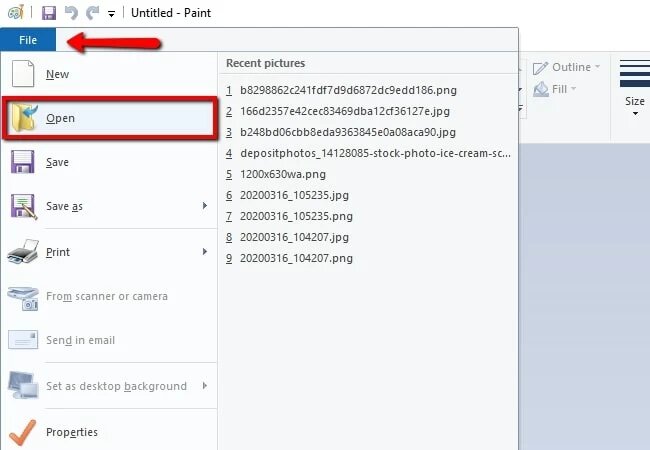
- Poi trova lo strumento “Gomma” e cancella manualmente lo sfondo della tua foto usando il puntatore del mouse.
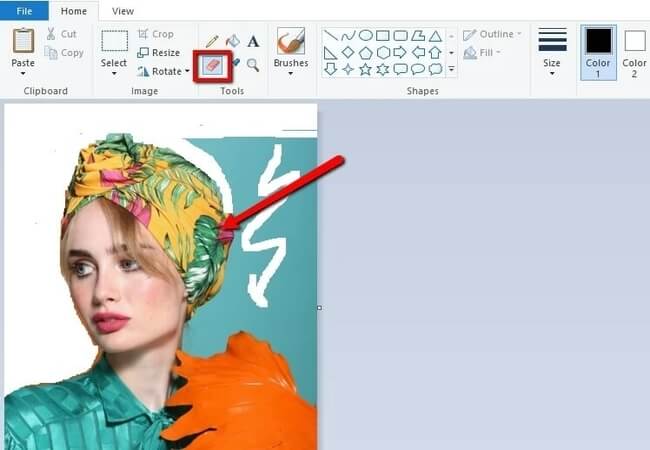
- Una volta fatto, torna alla sezione “File” e seleziona “Salva” per scaricare la tua foto.
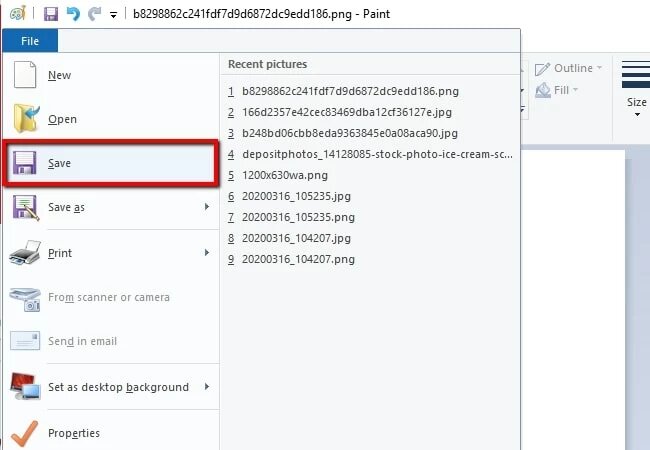
Come cancellare lo sfondo con alternative a Paint
Ci sono anche alcuni programmi gratuiti che funzionano come Paint quando si tratta di eliminare lo sfondo. Di seguito trovi le alternative che abbiamo selezionato per te dal mercato.
Apowersoft Background Eraser
- Valutazione utenti: 4.9
- Requisiti di sistema: Windows 7/8/10
- Dimensione: 788 byte
Se fai difficoltà a imparare come eliminare sfondo in Paint, Apowersoft Background Eraser è la migliore alternativa che hai. Questo strumento di rimozione sfondo da desktop ha un’interfaccia intuitiva che può essere facilmente compresa dai principianti. Questo programma usa una tecnologia di Intelligenza Artificiale che può individuare automaticamente il soggetto dividendolo dal suo sfondo, e rimuovere lo sfondo, rendendolo trasparente. Nel frattempo, se non sei soddisfatto con la creazione automatica del tuo ritaglio, puoi sistemarlo manualmente usando gli strumenti “Tieni” e “Rimuovi” per dei migliori risultati.
- Scarica e installa il programma dalla sua home page ufficiale.
- Esegui il programma, seleziona la modalità di riconoscimento che ti serve per la tua foto.

- Aspetta qualche secondo e apparirà una nuova finestra che ti mostrerà la foto elaborata.
- Dopodiché puoi salvare la foto modificata nel tuo computer cliccando il pulsante “Salva”.

Vantaggi:
- Eliminazione automatica di sfondo da qualsiasi foto.
- Offre gli strumenti manuali di Tieni e Rimuovi.
- Fornisce strumenti di modifica base di foto.
- Galleria incorporata di modelli di sfondo.
- Mantiene la qualità originale della foto modificata.
- Nessuna abilità richiesta nella modifica di foto.
- Interfaccia intuitiva
Svantaggi:
- Elabora una foto alla volta.
Picture Cutout
- Valutazione utenti: 4.5
- Requisiti di sistema: Windows
- Dimensione: 700 byte
Un altro programma è Picture Cutout, un’alternativa che può eliminare sfondo in Paint. Fornisce la funzione bordo ampio che permette la separazione del soggetto dallo sfondo. La cosa fantastica di questo programma è che ha un campione di dimostrazione animata per principianti. In questo modo puoi facilmente capire come rimuovere lo sfondo da una foto.
- Apri il tuo browser preferito e cerca il sito ufficiale Picture Cutout.
- Da qui, clicca “File”, poi “Apri” per caricare l’immagine che ti serve.

- Imposta gli strumenti cliccando l’
- icona “Separazione” > “Bordo” > “Oggetto o Sfondo”.
- Poi evidenzia il soggetto che ti serve con il puntatore del mouse.
- Dopodiché clicca il pulsante “Pulizia” per elaborare la tua immagine, poi puoi salvarla cliccando l’icona a forma di dischetto.
<
LazPaint
- Valutazione utenti: 4.6
- Requisiti di sistema: Windows
- Dimensione: 606 byte
Anche LazPaint può aiutarti se vuoi sapere come eliminare lo sfondo. Con questo programma, puoi rimuovere senza sforzo lo sfondo dalla tua immagine in modo manuale usando lo strumento di eliminazione. Devi solo evidenziare lo sfondo indesiderato e cancellarlo manualmente. LazPaint ha quasi la stessa interfaccia di Paint. Però LazPaint ha più funzioni nella modifica di foto rispetto a Paint.
- Apri il programma e poi trascinaci la foto.
- Poi elimina lo sfondo dalla tua foto manualmente usando lo strumento “Gomma”.
- Una volta soddisfatto, clicca l’icona a forma di dischetto per salvare il tuo file nel tuo computer.

GIMP
- Valutazione utenti: 4.6
- Requisiti di sistema: Windows, GNU/Linux, OS X
- Dimensione: 1,364 byte
GIMP è un programma di manipolazione di immagine che è ben conosciuto per l’eliminazione dello sfondo perché ha molti strumenti di selezione manuale, come selezione Rettangolare, Ellittica, Libera e Sfocata. Però, dato che devi rimuovere manualmente lo sfondo come con Photoshop, devi fare attenzione quando scegli lo sfondo se vuoi un ottimo ritaglio. Impara come eliminare lo sfondo con GIMP.
- Esegui il programma, importa l’immagine cliccando “Apri”.

- Poi vai sul lato sinistro dello schermo per cercare gli strumenti di selezione ed elimina manualmente lo sfondo.

- Quando il risultato è ok, seleziona “Salva” sotto all’opzione “File”.

Conclusione
Gli strumenti alternativi sopra citati per cancellare lo sfondo in Paint sono tutti potenti e utili con le loro funzioni e caratteristiche. Se preferisci eliminare lo sfondo automaticamente piuttosto che elaborarlo manualmente con il mouse, Apowersoft Background Eraser è il programma migliore per te.



Lascia un commento